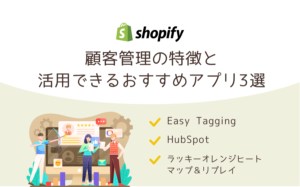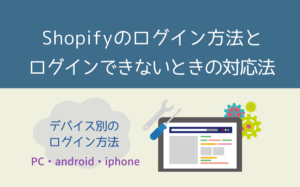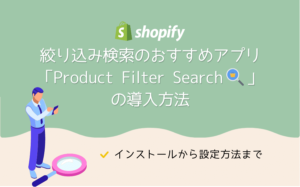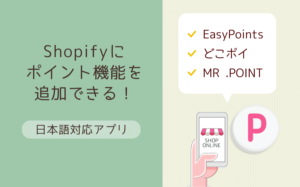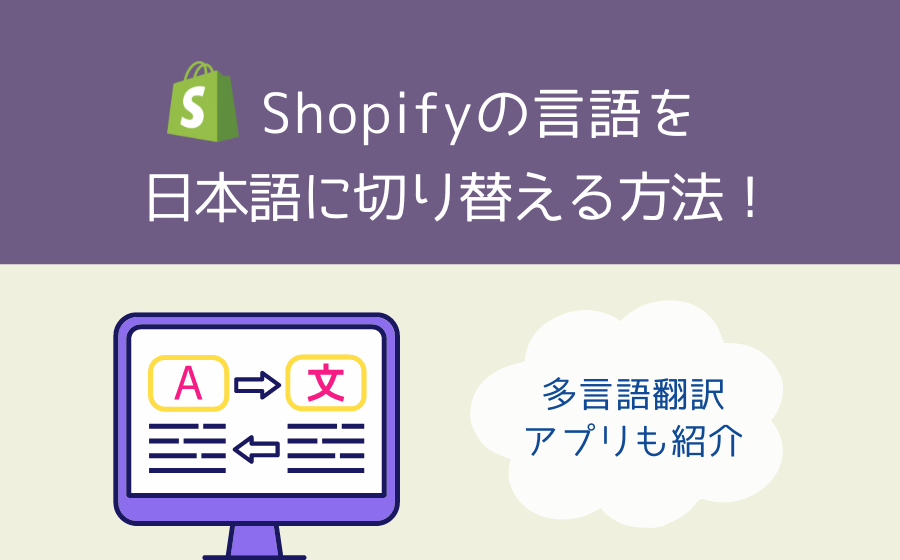
- Shopifyは多言語対応できるため越境ECに最適。
- Shopifyストアを多言語化するためには言語追加と翻訳アプリが必要。
- おすすめの翻訳アプリの特徴が分かる。
Shopifyのネットショップで海外に越境して販売したいと思っても、言語の壁がありなかなか踏み出せない人もいるでしょう。
Shopifyは世界的に使用されているネットショップ作成サイトのため、多言語対応は得意です。
Shopifyで日本語に切り替える方法と多言語に対応する方法について解説します。
多言語対応できるShopifyは越境ECに最適
越境ECとは、日本から海外へ商品を販売するネット通販の仕組みです。
越境ECにするには表示される画面の言語がユーザーの読める言語に変更するだけではありません。
国によって通貨が違うだけではなく、決済方法も異なります。
また、注文された品を海外へ発送しなければなりません。
まとめると、越境ECには下記の対応が必要です。
- 画面の表示言語の対応
- 現地の通貨の対応
- 現地の決済方法の対応
- 海外への発注の対応
Shopifyはそれらをすべて満たす特徴があるため、越境ECとして十分な能力を備えています。
越境ECを考慮するなら、Shopifyは最適なプラットフォームと言えるでしょう。
Shopifyの管理画面を日本語に切り替える方法
管理画面は運営している人がショップの設定を行う画面です。
管理画面を日本語に切り替える方法は下記の通りです。
- ストア画面から、自分の「アカウント」をクリックします。
- 「プロフィール」をクリックします。
- 「言語」部分を日本語に選択します。
以上で管理画面を日本語に切り替えることができました。
Shopifyのストアを多言語切り替えする方法
ユーザーが接するストア部分を多言語に切り替える方法は下記の通りです。
テーマの確認が必要
ユーザーから見たストア部分を多言語に切り替えられるかどうかは、テーマが多言語に対応しているかで決まります。
無料のテーマはすべて多言語に対応していますが、有料のテーマは多言語に対応していないものが一部あるようです。
有料のテーマを使用していて多言語対応しているかは、テーマストアからサポートに問い合わせるか、ドキュメントで確認する必要があります。
ストアの言語の追加方法
- メニューの一番下にある「設定」ボタンをクリックします。
- 「ストアの言語」をクリックします。
- 緑色の「言語を追加する」をクリックして、必要な言語を選択します。
- もう一度、「設定」をクリックし、「ストアの言語」をクリックします。
- 「非公開の言語」に選択した言語が入っているので、「公開する」をクリックして公開します。
- 画面の中に、「訪問者がShopifyのGeolocationアプリで現地の言語を選択できるようにしてください。アプリを追加する」と表示されているので、「アプリを追加する」をクリックします。
- 「Geolocation」というアプリが表示されるので「アプリを追加する」をクリックします。
無料なのでインストールすることをおすすめします。
翻訳アプリのインストール
言語を追加しても、ストアの言語が変更されるわけではありません。
翻訳アプリをインストールする必要があります。
- 「設定」→「ストアの言語」から「Shopifyストアアプリを見てみる」をクリックします。
- 入れたいアプリを選んでインストールしてください。
おすすめの多言語翻訳アプリは次の項目でご紹介しますので参考にしてください。
Shopifyの多言語翻訳アプリ7選
翻訳アプリを選ぶと言っても、Shopifyのアプリストアにはいくつかアプリがあります。
ここで、おすすめする翻訳アプリを7つご紹介します。
Langify
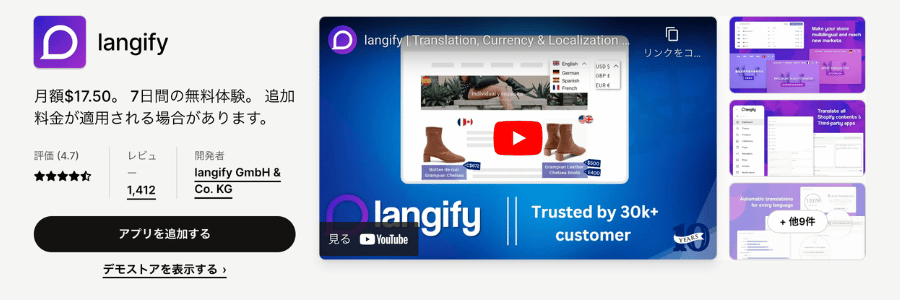
https://apps.shopify.com/langify?locale=ja
- 月額17.5ドル
- 7日間のお試し期間あり
Langifyはショップを多言語に翻訳してくれます。
価格は月額17.5ドルと比較的安いですが、自動翻訳ではなく翻訳結果は自分で入力しないといけません。
利用者も多く有名なアプリなので、安心して利用できます。
LangShop
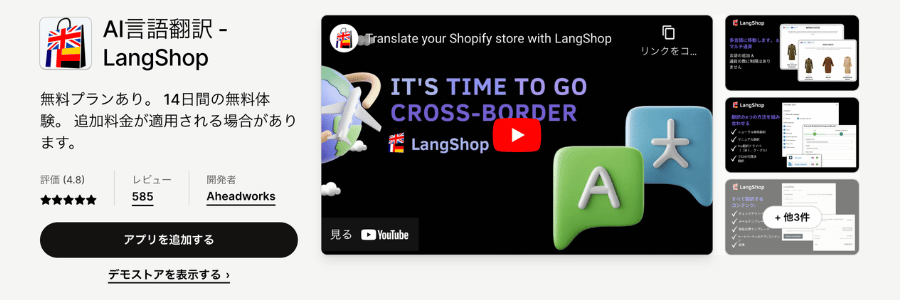
https://apps.shopify.com/langshop?locale=ja
- 月額34ドルから
- 241もの言語に対応
LangShopは自動翻訳に対応しているアプリで、241もの言語に対応しています。
自動翻訳してくれる内容は、コレクション、各種ページ、プログ、Shopifyの通知、画像とタグなどです。
Googleの基準に従って多言語SEO対策もでき、月額利用料は34ドルからになります。
言語対応数も多く、自動翻訳してくれるのでおすすめのアプリです。
Interlingue
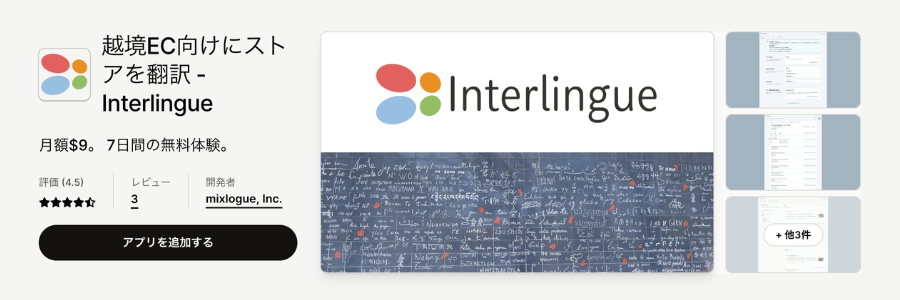
https://apps.shopify.com/interlingue?locale=ja
- 月額7.5ドル
- 7日間のお試し期間あり
Interlingueは日本の企業が開発したアプリで、日本語で利用することができ、サポートも日本語で受けることができるのも特徴です。
翻訳はGoogle翻訳による自動翻訳となっており、翻訳データのインポート・エクスポートにも対応しています。
多言語SEOにも対応しています。
月額7.5ドルで利用できるのでコストパフォーマンスも良いですし、7日間のお試し期間がついているので試してから利用を決めることができます。
Translate your Store
- 2,000語までの自動翻訳が無料
- 100以上の言語に対応
Translate your Storeは100以上の言語に対応しています。
機械翻訳で自動翻訳してくれます。翻訳後にエディターを使用して、個別に修正や追加をすることができます。
2,000語までの自動翻訳は無料なので、気軽に使い始めることができるでしょう。
Translate My Store
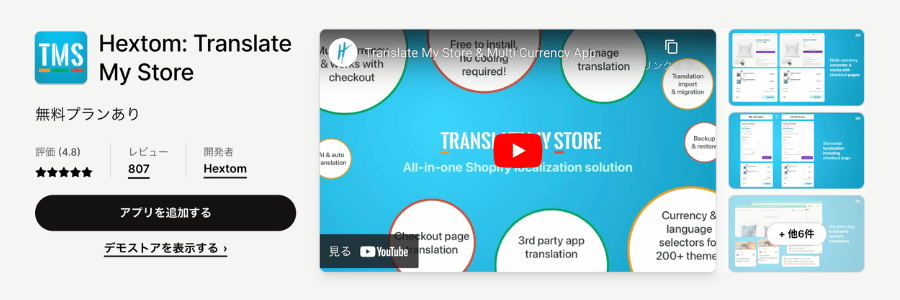
https://apps.shopify.com/translate-my-store?locale=ja
- 無料版と有料版あり
- 月額料金は9ドルから、4つのプランがあり
Translate My StoreはAIによる自動翻訳をしてくれるアプリです。エディターによる修正や追加が可能です。
CSVのファイル形式で翻訳データのインポートとエクスポートができます。
AIを使用したい人にはおすすめです。
有料版と無料版がありますが、無料版を試すことができるのでおすすめです。
月額料金は9ドルからで4つのプランが用意されています。
Weglot
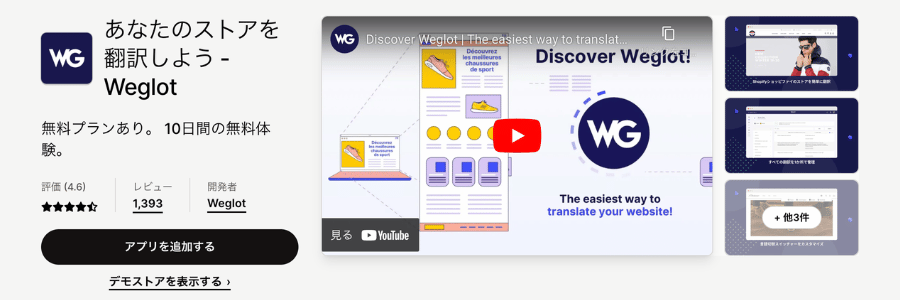
https://apps.shopify.com/weglot?locale=ja
- 年間使用料99ドルから、4つのプランあり
- 100以上の言語に対応
Weglotは世界中の5万社以上の企業から活用されています。翻訳言語は100以上の言語に対応。
アカウントを作成後に翻訳元と翻訳先の言語をそれぞれ指定して実行するだけで、自動翻訳してくれます。
多言語SEOにも対応しており、エディターによる手動の翻訳も可能です。
年間使用料は99ドルからで、4つのプランが用意されています。
Translation Lab
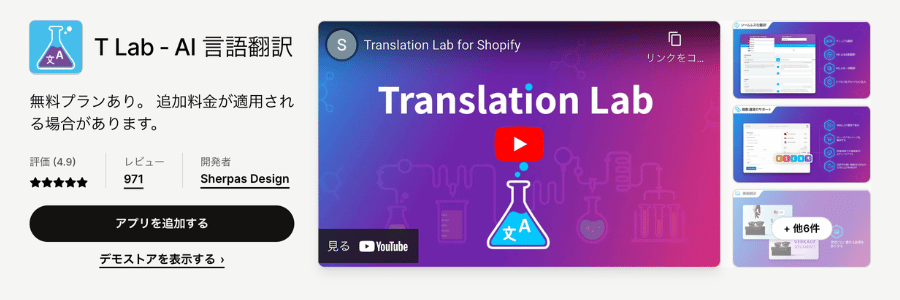
https://apps.shopify.com/content-translation?locale=ja
- 毎月2,000ワードまで無料
- 月額プランは9.99ドルから
Translation LabはAIによる自動翻訳をしてくれます。画像翻訳やサードパーティアプリも翻訳します。
20の言語に対応しており、ストアに言語選択スイッチャーを追加することもできます。
現地通過で価格を表示したり、160以上の通貨で販売が可能です。
訪問者のお好みの言語でストアを自動的に読み込むことにも対応しています。
言語ごとに異なる画像を表示することもできます。
毎月2,000ワードまでが無料でそれを超える場合は追加料金が必要です。
月額プランは9.99ドルから用意されています。
レビューが多く評価のほとんどが5つ星という人気のアプリです。
まとめ
Shopifyのショップを越境ECとするために多言語対応する方法をお伝えしました。
越境ECは、言語、通貨、決済、発送に対応する必要がありましたが、Shopifyはそれらすべてに対応しているため越境ECに最適です。
越境ECを考えている人はShopifyでショップを作り、海外での販売を目指すのがおすすめです。